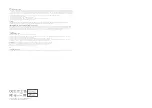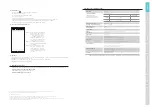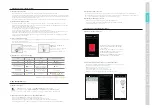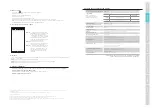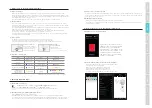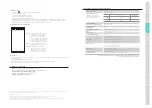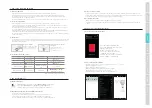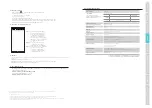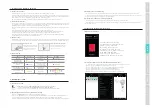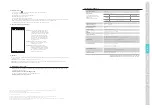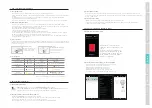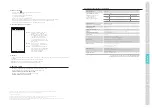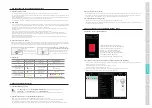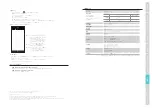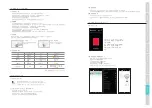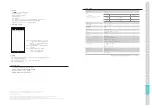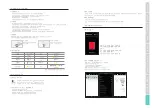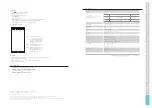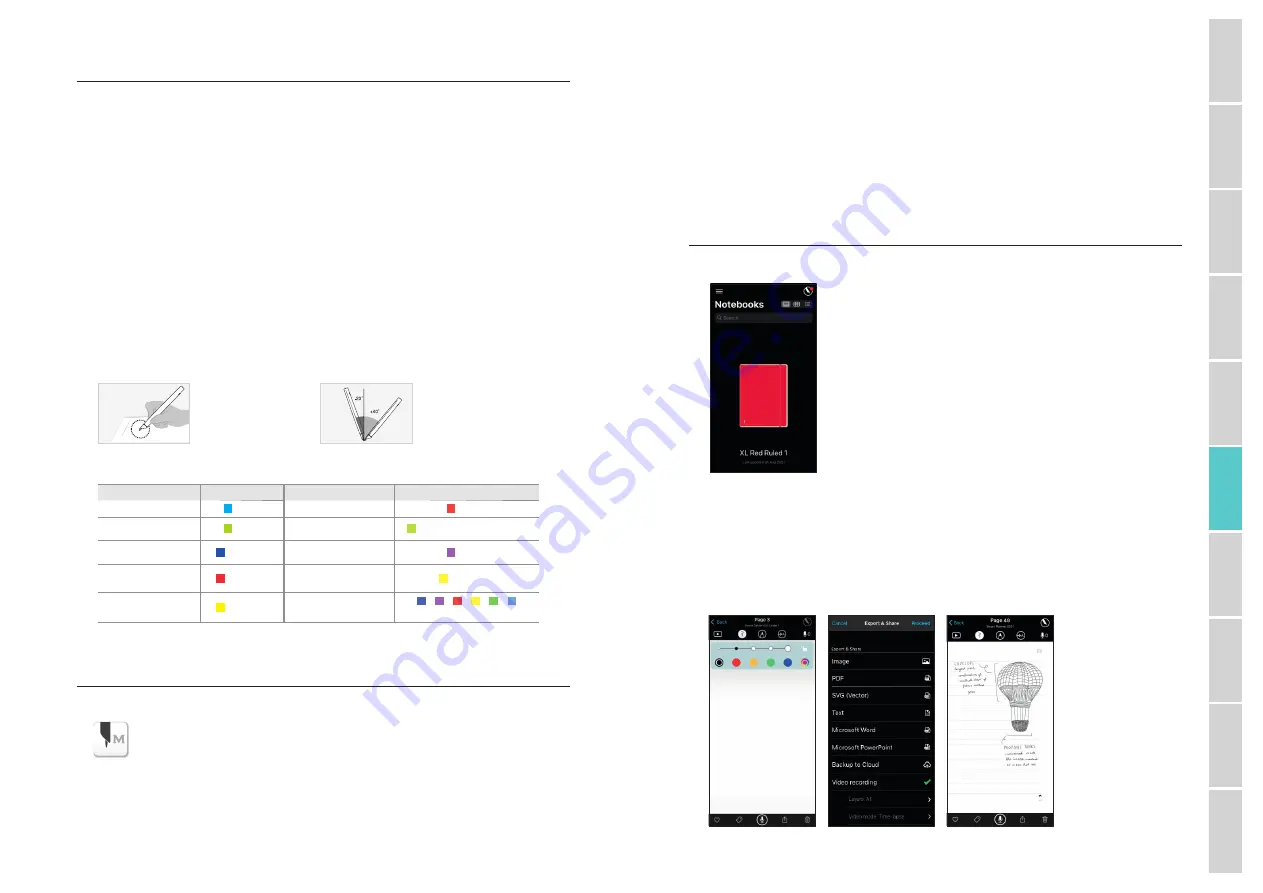
English
Français
Español
Italiano
Deutsch
Português
Русский
日本語
䷩橼ᷕ㔯
䬨ỻᷕ㔯
1. Como usar Moleskine Smart Pen
(1) Carregar Smart Pen
•
Recomendamos a você que carregue Smart Pen após a compra, pois a bateria pode estar fraca.
•
A luz de LED ficará vermelha quando a bateria estiver recarregando. Quando o carregamento estiver concluído, ficará verde e depois
desligará.
•
Se o dispositivo não for usado por muito tempo e ficar completamente descarregado, isto poderá reduzir a vida da bateria.
Carregue frequentemente para preservar a vida da bateria.
•
Para carregar a bateria quando estiver descarregada, ligue o cabo de carregamento e pressione uma vez o botão de alimentação.
(2) Alimentação ligada/desligada
•
Pressione o botão de alimentação ou comece a escrever para ativar Smart Pen. A luz de LED ligará dentro de um segundo.
(A função auto power - alimentação automática - é ativada quando Smart Pen é conectada pela primeira vez ao aplicativo Moleskine
Notes para móvel/tablet. Você pode alterar estas definições na tela.)
•
Para desligar Smart Pen, pressione o botão de alimentação durante 2 segundos.
A luz de LED começará a piscar e Smart Pen desligará.
•
Se Smart Pen não é usada durante mais de 20 minutos, desligará automaticamente.
(Você pode alterar o tempo de desligamento automático no menu de definições no aplicativo Moleskine Notes para móvel/tablet.
Um tempo de desligamento automático longo resultará em um tempo de uso mais curto.)
•
Se você não usar Smart Pen por mais de 10 segundos, esta passará automaticamente para o modo standby (baixo consumo de
energia) para reduzir o consumo da bateria.
(3) Como segurá-la
O índice de reconhecimento é altamente influenciado pela direção do ângulo do sensor óptico. O sensor (uma cavidade em formato
oval debaixo da ponta da caneta) deve apontar para baixo. Segurar Smart Pen de forma diferente pode causar dificuldades na captura
de sua escrita ou desenhos.
Ângulo de uso
Mantenha um ângulo de escrita
natural e segure a caneta
evitando pressão no pulso.
Ângulo de
reconhecimento possível
O ângulo de reconhecimento
possível de Smart Pen é -20° ~ +40°
(padrão de 90° vertical).
(4) Cor da luz LED
Situação
Cor LED
Situação
Cor LED
Alimentação ligada
Luz fixa
Carregando
Luz fixa
Durante a conexão
ao Aplicativo
Luz fixa
Totalmente carregado
Luz fixa e depois DESLIGADA
Durante atualização
de firmware
Intermitente
Verificar o sensor ótico
ou o ambiente de uso ¹
Luz fixa
Notificação de bateria fraca
Intermitente
Falha na atualização do
firmware
Intermitente
Notificação
de pouca memória
Intermitente
Alimentação desligada
>
>
>
>
>
Iluminação cruzada
1
Verifique a existência de sujidade em volta do sensor ótico ou no papel.
2. Aplicativo Moleskine Notes
(1) Aplicativo Moleskine Notes
Smart Pen
funciona em conjunto com o
aplicativo Moleskine Notes
para móvel/tablet.
Procure por
‘Moleskine Notes’
na barra de pesquisa de
Google Play
TM
ou do
App Store
SM
da Apple para encontrar o
aplicativo. Depois, selecione “Obter ou “instalar” para iniciar a sua viagem Moleskine Smart.
(2) Registrar Smart Pen no aplicativo Moleskine Notes
Habilite a função
Bluetooth
®
em seu dispositivo e inicie o aplicativo.
Pegue em sua Moleskine Smart Pen, certifique-se de que a primeira vez que a liga está completamente carregada.
Depois da caneta registrada com sucesso, comece a escrever em seu dispositivo.
Após ser registrada com sucesso, comece a escrever em seu Smart Notebook ou Smart Diary/Planner.
(3) Login e ligação à Cloud
Na nova versão de Notes, pode compartilhar agendas entre vários dispositivos com nosso novo Moleskine Smart Account. Sua
escrita e seus desenhos serão armazenados em segurança e privacidade na cloud em tempo real. Está disponível mais memória por
um preço reduzido mensal.
(4) Usar a Smart Pen off-line
•
Smart Pen pode ser usada quando o Aplicativo Moleskine Notes não está funcionando.
•
O que você escreve ou desenha enquanto o aplicativo Moleskine Notes estiver desligado será transferido depois, quando o
aplicativo e a Smart Pen estiverem conectados.
3. Como usar o Aplicativo Moleskine Notes
(1) Página inicial do aplicativo Notes
Aqui pode encontrar um resumo
rápido de todas as agendas que está
a usar.
Pesquise entre as páginas da sua
agenda procurando uma tag ou uma
palavra, que aparecerá em sua tela.
Pode também selecionar múltiplas
paginas e partilhá-las.
.
(2) Descubra todas as formas para gerir suas notas digitais
•
Alterar, eliminar, mudar a cor/espessura ou sublinhar notas ou desenhos.
•
Transcrever suas notas escritas à mão em texto digital
•
Etiquetar suas notas para organizá-las e facilitar a busca
•
Criar uma gravação áudio para acompanhar suas notas
•
Reproduzir suas notas escritas com ou sem a gravação áudio
•
Compartilhar as notas nos formatos PDF, TXT, JPEG, SVG, DOC e PPT